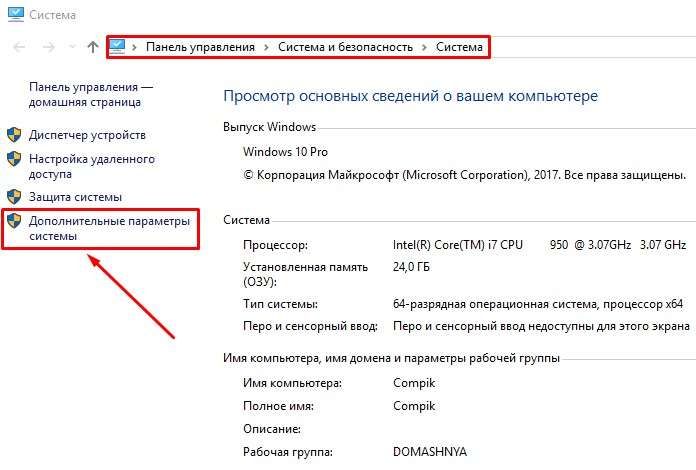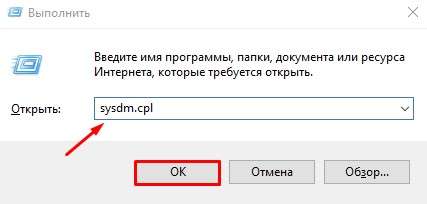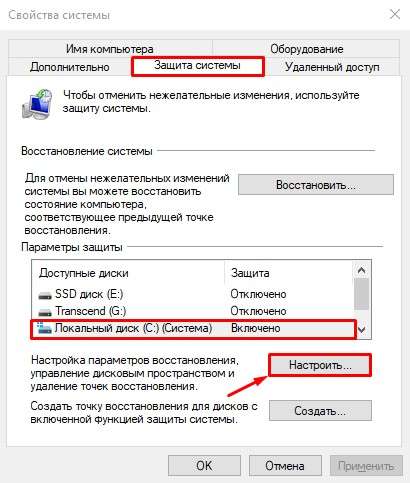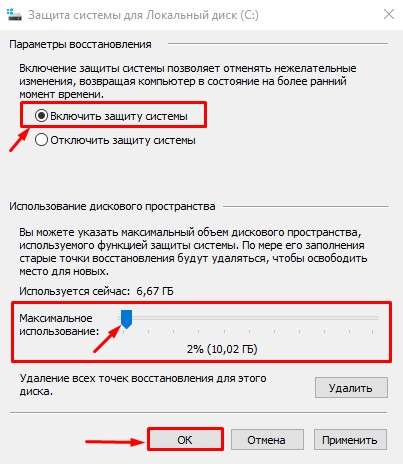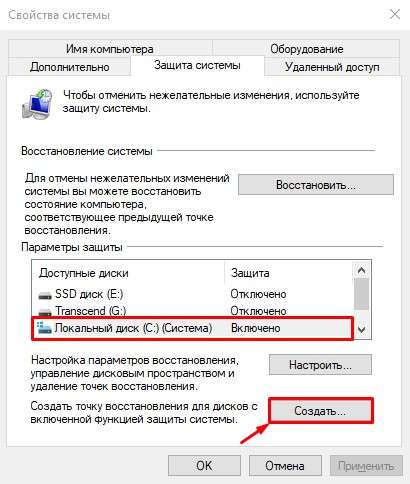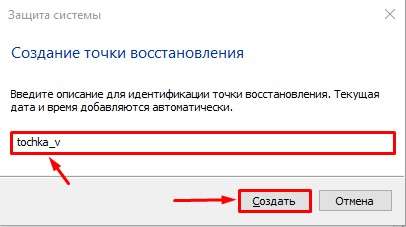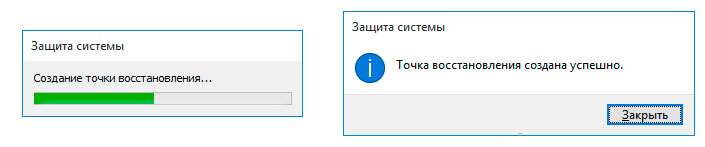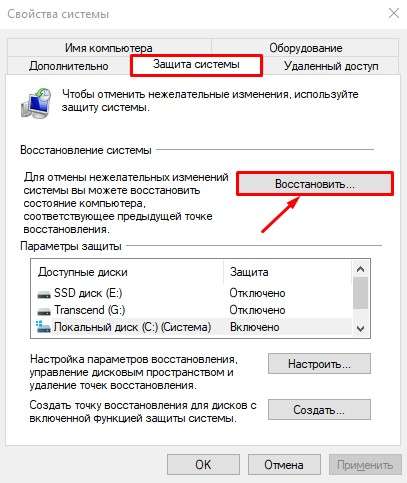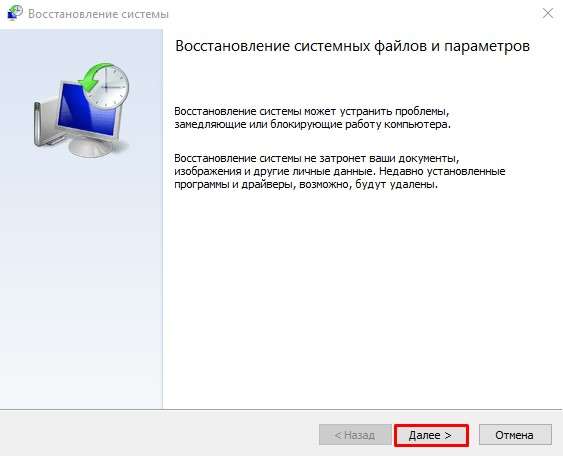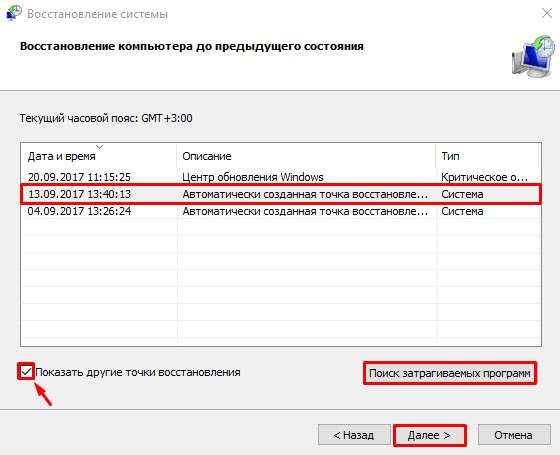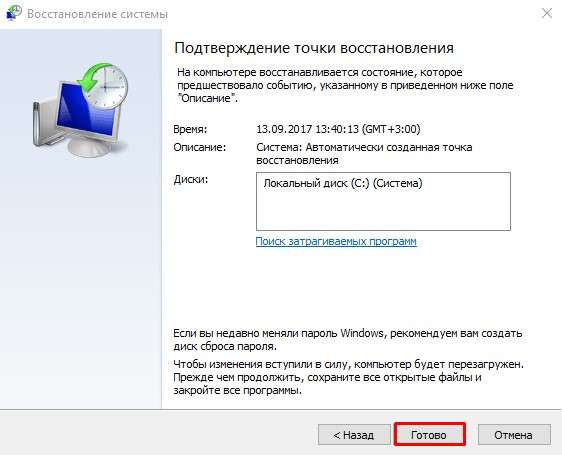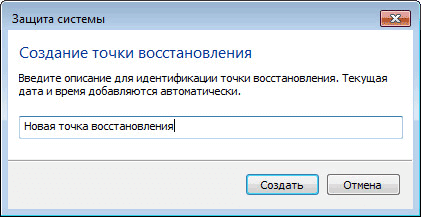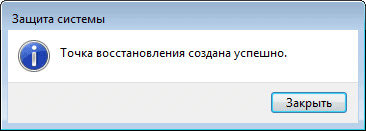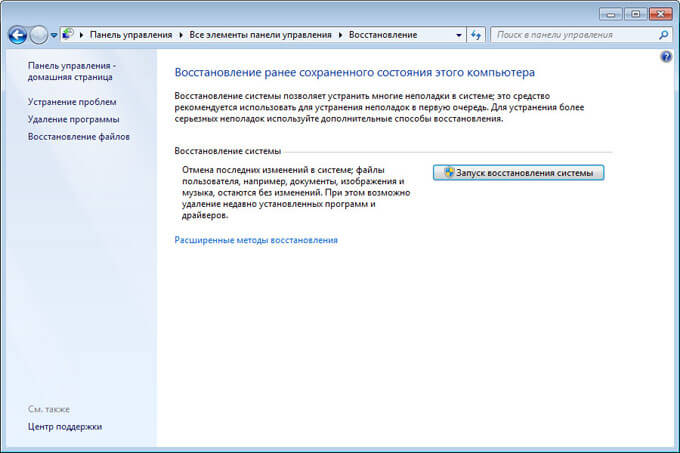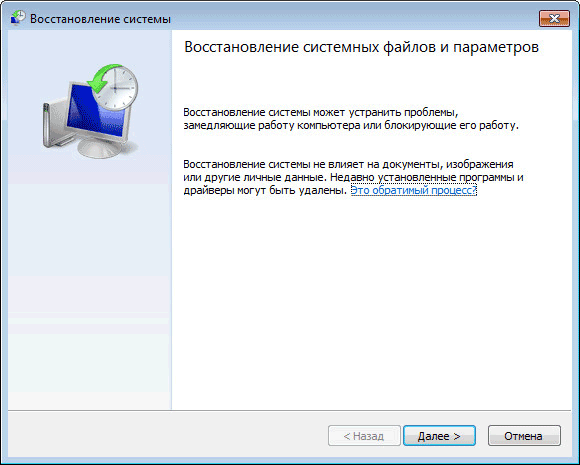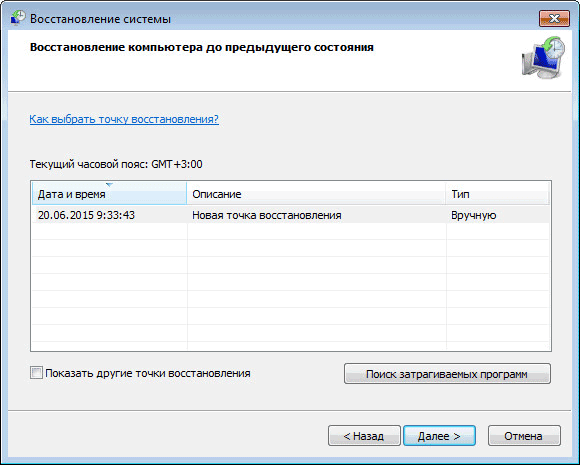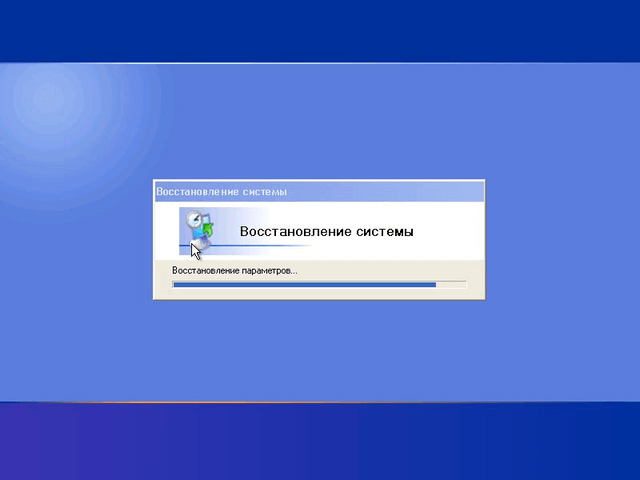Как сделать точку восстановления системы
Как создать точку восстановления системы в Windows 7,10 или 8
Как создать точку восстановления системы в Windows 7,10 или 8
Мини-приложения для 11
Как отключить мини-приложения в 11
Как вернуть старое контекстное меню в 11
Не запускается PC Health Check на 11
Не могу обновиться до 11
Как создать точку восстановления в Windows 7,10 или 8 часто возникает уже после горького опыта потери данных, но мы расскажем как сделать точку восстановления!
Это происходит в автоматическом режиме. Также Windows делает это, когда обнаруживает серьезные изменения в своей работе – например, когда вы устанавливаете обновления для ОС, драйвера или какое-то программное обеспечение.
Восстановление системы использует функцию Windows под названием «Защита системы». Данная функция регулярно создает и сохраняет информацию о системных файлах компьютера, параметрах реестра и предыдущих версиях файлов. Возврат ОС к более раннему состоянию влияет на системные файлы Windows, установленные программы, параметры реестра, изменения в скриптах, пакетные файлы и другие типы исполняемых файлов – но не влияет на личные файлы пользователя.
Создание точки восстановления системы Wimdows
Чтобы создать ее вручную, щелкните правой кнопкой мыши на иконке «Компьютер» на вашем рабочем столе, в контекстном меню выберете пункт «Свойства», а в окне «Система» щелкните на ссылку «Защита системы».
В окне «Свойства» щелкните на «Создать». У вас откроется окно «Защита».
Введите любое название (имя) и нажмите на кнопку «Создать».
Запущенный вами процесс займет меньше минуты.
Когда процесс завершиться, вы увидите сообщение о том, что процесс успешно завершен.
Нажмите «Закрыть». Теперь в любое время вы можете вернуть компьютер к этой или любой другой временной точке.
Восстановление Windows до предыдущего состояния
Если при работе компьютера возникают проблемы, вы можете вернуть ваш ПК к «нормальному» периоду его состояния, а делается это следующим образом. В окне Свойств нажмите кнопку «Восстановить».
Кроме того, вы можете открыть окно восстановления с помощью диалога «Выполнить». Нажмите на клавиатуре Win + R, введите команду rstrui.exe и нажмите Enter.
Откроется окно «Восстановление». Нажмите «Далее».
Выберете точку, к которой вы хотите вернуть ваш компьютер, и выберите «Далее».
Теперь вам нужно нажать на кнопку «Готово», а затем подтвердить начало запуска процесса, щелкнув на кнопку «Да».
Процесс также включает в себя перезагрузку компьютера. После перезагрузки вы увидите сообщение, подтверждающее, что ваш компьютер был успешно восстановлен.
Точка восстановления Windows 10 и откат системы
Все владельцы компьютеров периодически сталкиваются с проблемами работы Windows после установки неправильных драйверов или внесения изменений в операционную систему. Решить эту проблему позволяет создание точек восстановления системы.
Точка восстановления Windows 10 позволяет вернуть компьютер к последнему стабильному состоянию работы компьютера. При создании точки восстановления Windows 10 сохраняет резервную копию системных файлов. Таким образом, вместо того, чтобы полностью переустанавливать Windows после того, как установили какой-то неправильный драйвер или словили вирус, вы можете просто осуществить откат системы.
Точки восстановления создаются перед установкой обновлений Windows, а также автоматически с той периодичностью, которую вы зададите. Чем больше свободного места на жестком диске вы зарезервируете под точки восстановления, тем больше дат восстановления у вас будет на выбор.
Система позволяет вручную создавать точки восстановления Windows 10. Это может потребоваться, например, перед установкой программ, которые могут каким-то образом нарушить работу системы. В случае, если что-то пойдёт не так, владелец компьютера всегда может откатить систему на ту дату, когда всё работало исправно.
Обратите внимание, точки восстановления содержат в себе только резервные копии системных файлов Windows 10, которые влияют на загрузку операционной системы. Личные папки и файлы не включаются в резервные копии. Если вы хотите резервировать ещё и личные файлы, то вам необходимо делать полный образ системы.
Настройки восстановления Windows 10
Для того, чтобы посмотреть текущие настройки восстановления на вашем компьютере нажмите правой кнопкой мыши на меню «Пуск» и зайдите в «Панель управления».
Переходим в раздел «Система и безопасность».
Переходим в раздел «Система».
Кликаем в левой колонке «Защита системы».
В открывшемся окне указаны параметры защиты для ваших дисков. Состояние отключено означает, что точки восстановления для этого диска не делаются, а включено, когда точки восстановления делаются.
В моём случае точки восстановления делаются только для диска C, на котором и установлена операционная система. Для того, чтобы изменить настройки параметров защиты выберите интересующий вас диск и нажмите кнопку «Настроить».
В верхней части окна вы можете включить или отключить создание точек восстановления Windows 10, а в нижней части указать, какой объем дискового пространства вы готовы зарезервировать под хранение этих резервных копий. Чем больший объем вы укажите, тем больше точек восстановления будет храниться. По мере заполнения этого объема, старые точки восстановления будут стираться, чтобы освободить место для новых. Обычно, достаточно хранить 2-3 точки восстановления системы.
Для того, чтобы освободить место на жестком диске вы можете нажать кнопку «Удалить» для удаления всех сохраненных точек восстановления.
Создание точки восстановления Windows 10 вручную
Для того, чтобы создать точку восстановления Windows 10 на предыдущей вкладке «Защита системы» нажмите кнопку «Создать».
Всплывет окно, в котором вы должны как-то назвать точку восстановления, в моём случае для примера я назвал её «Точка восстановления до установки непонятного драйвера». При этом дата и время создания точки добавятся автоматически. После этого нажмите кнопку «Создать».
Начнётся процесс создания точки восстановления. Обычно он занимает меньше минуты. После завершения появиться окно «Точка восстановления создана успешно» (см. картинку выше). Теперь можно установить тот непонятный драйвер, из-за которого я переживал и в случае неполадок откатить систему с помощью точки восстановления.
Настраиваем автоматическое создание точек восстановления
Как уже было написано выше, Windows 10 автоматически создаёт точки восстановления перед установлением обновлений, а также даёт возможность делать это вручную. Но для подстраховки имеет смысл настроить автоматическое создание точек восстановление в указанный вами промежуток времени, например, каждый день.
Кликните правой кнопкой по меню «Пуск» и зайдите в «Панель управления».
В «Панели управления» в правом верхнем углу выберите «Просмотр» — «Мелкие значки» и кликните по разделу «Администрирование».
Откройте «Планировщик заданий».
Поочередно кликайте двойным щелчком мыши по пунктам «Библиотека планировщика заданий» — «Microsoft» — «Windows» — «System Restore».
В ветке System Restore уже создано правило SR для создания точек восстановления Windows 10. Нам остаётся лишь указать интервал, через который это правило будет срабатывать. Кликните два раза по правилу SR.
В открывшемся окне перейдите на закладку «Триггеры» и нажмите «Создать».
В следующем окне вы можете задать период, когда будут создаваться точки восстановления Windows 10. Можно указать ежедневное создание, еженедельное, ежемесячное, при запуске компьютера или при его выключении и так далее.
Выбирать период создания точек следует исходя из зарезервированного места на жестком диске под хранение резервных копий, так как при заполнении этого объема, самые новые точки восстановления будут стирать самые старые.
После того, как вы выбрали период создания точек восстановления нажмите ОК.
Откат Windows 10 до точки восстановления
Теперь, когда мы научились создавать точки восстановления вручную и автоматически, расскажем вам как восстановить систему после сбоя.
Откатить систему с помощью точек восстановления можно несколькими способами — с помощью интерфейса Windows 10, с помощью командной строки, а также с помощью инструментов диагностики.
Откат системы через интерфейс Windows
Самый лёгкий способ, это когда вы можете запустить Windows 10. В таком случае делаем всё как в начале статьи. Нажмите правой кнопкой мыши на меню «Пуск» и зайдите в «Панель управления». Далее перейдите в раздел «Система и безопасность» — «Система» — «Защита системы». В окне «Защита системы» нажмите кнопку «Восстановить».
Откроется мастер восстановления системных файлов и параметров. Нажмите «Далее».
В следующем окне поставьте галку на пункте «Показать другие точки восстановления». В данном списке отображены все возможные точки восстановления. В левом столбце указаны даты создания точек восстановления. В среднем столбце указано описание, чтобы мы могли идентифицировать точку.
Как видно на скриншоте ниже, точка восстановления под названием «точка восстановления до установки непонятного драйвера», которую я создал во второй главе этой статьи присутствует в списке как последняя созданная.
И наконец в правом столбце указан тип создания точки восстановления (вручную, система или установка), то есть при каких обстоятельствах была создана резервная копия.
Также, вы можете кликнуть на интересующей точки восстановления и нажать «Поиск затрагиваемых программ». В открывшемся окне будет отображен список программ, на которые повлияет откат до данной точки восстановления.
Когда вы выбрали точку восстановления до которой хотим сделать откат системы нажмите «Далее».
В последнем окне мы должны подтвердить выбранную точку восстановления. После нажатия кнопки «Готово», система начнёт процесс восстановления.
Откат системы с помощью инструментов диагностики
Если Windows 10 не стартует и рабочий стол не загружается, то откат системы можно осуществить с помощью специальной среды Windows 10 по восстановлению системы. При старте компьютера вместо рабочего стола вы увидите предупреждение, что система Windows загрузилась неправильно. Нажмите «Дополнительные варианты восстановления».
Далее, выберите пункт «Диагностика».
В окне «Дополнительные параметры» кликните по пункту «Восстановление системы».
Вы попадёте в уже привычное окно выбора точек восстановления где вам следует выбрать последнее стабильное состояние системы и нажать ОК.
Откат системы с помощью командной строки
Если рабочий стол Windows 10 не загружается, то можно откатить Windows 10 до последней точки восстановления с помощью командной строки.
Для этого во время компьютера нажимайте F8 пока не появиться список вариантов загрузки компьютера. Выберите «Безопасный режим с поддержкой командной строки».
В открывшейся командной строке напишите rstrui.exe, после чего нажмите Enter.
В результате этой команды у вас запуститься стандартный мастер восстановления системы до точки восстановления в графическом интерфейсе.
Видео на тему создание точки восстановления Windows 10
Ну и напоследок предлагаю вам посмотреть несколько видео, как создать точку восстановления и произвести откат Windows 10 до последней стабильной версии.
Как создать ТОЧКУ ВОССТАНОВЛЕНИЯ Windows 10? И как восстановить систему?
Операционная система Windows 10, как и прошлые версии программного обеспечения компании Microsoft, имеет функцию восстановления системных файлов компьютера к ключевым значениям. И в этом выпуске я покажу Вам как создать точку восстановления Windows 10.
При возникновении неполадок после установки нового программного обеспечения или драйверов, можно вернуть параметры компьютера, если заранее задать точку восстановления.
В отличие от прошлых версий операционной системы, в Windows 10 точка восстановления создается неочевидно, из-за чего многие пользователи забывают о столь важной функции.
Как создать точку восстановления Windows 10?
Создание точки восстановления современной операционной системы Windows проводится в меню свойствах системы. Все что я вам покажу в данном видео актуально для операционных систем Windows 10, Windows 8 и Windows 7, в которых принципы создания точки восстановления практически идентичны.
И обратите Внимание: Создавать точку восстановления операционной системы необходимо только в том случае, если вы уверены, что компьютер работает без нареканий.
Теперь в случае, если при работе операционной системы возникнут проблемы, у вас будет возможность восстановить ее до того состояния, в котором она находилась в момент создания точки восстановления.
Рекомендую создавать точки восстановления Windows 10 только тогда, когда вы полностью уверены в грамотной работе системы.
Как восстановить Windows 10?
Для восстановления параметров и системных настроек Windows 10 из точки восстановления необходимо выполнить следующую последовательность действий:
Как можно видеть, восстановить компьютер на операционной системе Windows 10 весьма просто. Главное держать в памяти системы несколько актуальных точек для восстановления. Я советую вам создавать точки восстановления еженедельно или после всех значимых изменений, внесенных в работу компьютера.
Ну а на сегодня все! Напишите пожалуйста в комментариях получилось ли у Вас создать точку восстановления Windows 10? И пробовали ли вы с помощью нее восстановить систему?
А также если вам понравилось данное видео, поддержите его пальцем вверх и не забудьте подписаться на мой YouTube канал и оповещения нажав на колокольчик рядом с кнопкой подписки!
Создание точки восстановления и восстановление Windows 7
При работе в операционной системе Windows очень важно создавать точки восстановления операционной системы, для того, чтобы сделать восстановление операционной системы Windows в случае неполадок. Потому что, иногда бывает, что операционная система Windows начинает выдавать ошибки, тормозить, плохо реагировать на команды.
Это может произойти после установки какой-нибудь программы или драйвера. Если в работе операционной системы, после каких-либо действий начались неполадки, можно выполнить откат (восстановление) системы до ее работоспособного состояния.
Восстановление системы помогает избежать переустановки операционной системы. Операционная система Windows автоматически создает точки восстановления еженедельно и при установке новых программ или установке обновлений операционной системы. Создать точку восстановления системы можно и самостоятельно.
Убедитесь, что у вас на компьютере включена «Защита системы» на системном диске, чтобы можно было использовать функцию восстановление системы.
Создание точки восстановления Windows 7
Точка восстановления — это состояние системных файлов и параметров на определенный момент прошедшего времени. Начать процесс создания точки восстановления можно разными способами, в этой статье я описываю самый простой способ создания точки восстановления операционной системы Windows 7.
Для создания точки восстановления вам нужно войти в меню «Пуск», щелкнуть правой кнопкой мыши на «Компьютер», а в контекстном меню выбрать пункт «Свойства». Во вкладке «Защита системы» необходимо нажать на кнопку «Создать».
В появившемся окне «Защита системы» введите описание точки восстановления (можете писать, что угодно, на примере я написал «Новая точка восстановления») и нажимаете на кнопку «Создать».
В окне «Защита системы» вы увидите, что происходит создание контрольной точки восстановления системы.
После завершения процесса создания точки восстановления системы в окне «Защита системы» появляется надпись «Точка восстановления создана успешно».
Создание точки восстановления в операционной системе Windows XP
Для создания контрольной точки восстановления операционной системы Windows XP нужно войти в меню «Пуск» => «Стандартные» => «Служебные» => «Восстановление системы» => «Создать точку восстановления».
В окне «Создание точки восстановления» написать «Описание контрольной точки восстановления», далее нажать на кнопку «Создать». После этого, новая контрольная точка восстановления создана.
Восстановление системы Windows 7
Сейчас рассмотрим самый типичный случай восстановления операционной системы. Для восстановления системы нужно будет проделать тот же путь, что описан при создании точки восстановления.
Необходимо войти в меню «Пуск» => «Компьютер» => «Свойства» => «Защита системы» => «Восстановление системы». Далее нужно нажать на кнопку «Восстановить».
Другой вариант запуска восстановления системы: войти в меню «Пуск» => «Панель управления» => «Система и безопасность» => «Восстановление предшествующего состояния компьютера». В этом окне следует нажать на кнопку «Запуск восстановления системы».
В окне «Восстановление системных файлов и параметров» нажимаете на кнопку «Далее».
В окне «Восстановление компьютера до предыдущего состояния» выбираете точку восстановления из предложенных, или выбираете другую точку восстановления ставя для этого флажок напротив пункта «Показать другие точки восстановления».
Для получения информации можно нажать на кнопку «Поиск затрагиваемых программ». Происходит сканирование системы на наличие затрагиваемых программ и драйверов.
После сканирования вы можете просмотреть в окне список программ, которые будут затронуты конкретной точкой восстановления системы. После этого нажимаете на кнопку «Далее».
В следующем окне «Подтверждение точки восстановления» нажимаете на кнопку «Готово». После этого начинается процесс восстановления операционной системы и этот процесс уже нельзя будет остановить.
Происходит полное восстановление операционной системы Windows 7, а в завершении этого процесса происходит перезагрузка компьютера.
После завершения процесса восстановления операционной системы появляется сообщение об успешном выполнении восстановления системы.
Операционная система Windows 7 восстановлена по состоянию на момент выбранной вами контрольной точки восстановления. Не следует опасаться при неполадках с операционной системой, проводить данную операцию. Я много раз использовал функцию восстановление системы, и применение восстановления операционной системы меня часто выручало.
После неполадок с системой, необходимо запустить процесс ее восстановления. Затем происходит восстановление операционной системы Windows 7, и после этого уже не нужно будет переустанавливать операционную систему Windows.
Если неполадки с операционной системой продолжаются, то попробуйте проделать такую операцию с другой контрольной точкой восстановления.
В более сложных случаях, например, если вы не можете загрузить компьютер, операционную систему можно будет восстановить с образа операционной системы при помощи установочного диска Windows, или с помощью загрузочной флешки, которую можно создать при помощи программ специальных программ, о которых вы можете прочитать на моем сайте в разделе «Программы».
Для того, чтобы отказ операционной системы или жесткого диска не создал для вас проблемы, вам нужно будет запустить архивирование операционной системы и ваших данных с помощью встроенных средств резервного копирования Windows, или использовать для резервного копирования соответствующие программы.
В этом случае вы всегда сможете восстановить операционную систему и свои данные из резервной копии.
Восстановление операционной системы Windows XP
Для восстановления системы в операционной системе Windows XP необходимо будет войти в меню «Пуск» => «Стандартные» => «Служебные» => «Восстановление системы». В окне «Восстановление системы» (здесь по умолчанию активирован пункт «Восстановление более раннего состояния компьютера») нажимаете на кнопку «Далее».
В окне «Выбор контрольной точки восстановления» выбираете точку восстановления системы, из предложенных операционной системой. Сначала выбираете день, а потом конкретную точку восстановления, дальше нажимаете на кнопку «Далее».
В окне «Подтверждение выбора контрольной точки восстановления» нажимаете на кнопку «Далее». После этого начинается процесс восстановления операционной системы Windows XP.
Выводы статьи
Точки восстановления Windows сохраняют текущее состояние ОС, в котором нет сбоев и неполадок. В случае необходимости, вы можете откатить систему в работоспособное состояние с помощью контрольной точки восстановления Windows 7.
Василий Прохоров
47 комментариев
А драйвера восстановятся после восстановления системы?
Да. Система будет восстановлена на ту дату, которая была выбрана.
Подскажите пожалуйста разобраться в таком вопросе, у меня windows 8, перестали автоматически создаваться точки восстановления, вручную создаются и не пропадают. В планировщике заданий я создала задачу на создание точек восстановления ежедневно, в отчете планировщик пишет, что задание (точка восстановления) успешно выполнено, хотя я не вижу этих точек, которые якобы создаются, вижу только те, которые мною созданы вручную. Места для создания точек у меня выделено 20%, система защиты на диске С тоже включена.
А при установке программ точки восстановления тоже не создаются?
Я поменяла антивирусник на avast, при его установке он сам создал точку восстановления, а так не при удалении программ не при установке точки не создаются, их создаю сама и они у меня не пропадают. Сегодня попробовала поставить скрипт для создания точек восстановления и в папке Автозагрузка создала ярлык этого скрипта (как советуют в интернете), но при перезагрузке у меня вышла ошибка — 800A0401 — Предполагается наличие окончания инструкции, метка переопределена, что это такое значит, для меня вопрос, я удалила этот скрипт, т.к. он мне не помог в моем вопросе.
А до установки avast эта проблема существовала? Когда я прочел ваш ответ про установленный avast, то вспомнил, что я был свидетелем нескольких случаев, когда на системе, при установленном авасте вообще пропадали точки восстановления, хотя я их сам там создавал и их никто не удалял. Все было включено и т.д. Это был чужой компьютер, его хозяева про восстановление ничего не знали, поэтому они сами ничего не могли удалить.
Попробуйте ввести в командной строке от имени администратора команду — vssadmin list shadows Там вы увидите все точки восстановления системы. По датам и времени будет видно создавала система точки восстановления, или там будут только те точки, которые вы сами создали.
Я ввела команду «vssadmin list shadows», ответ — недопустимая (неверная команда). Я ввела тогда другую, на предмет целостности системных файлов и у меня выяснилось, что есть поврежденные файлы и система не смогла некоторые из них восстановить. Смотреть в файле CBS.Log, который находится по следующему пути windir\logs\cbs\cbs.log Например C:\windows\logs\cbs.log
Но мне это не о чем не говорит, я не в курсе, как это можно исправить.
У вас Windows 8, попробуйте восстановить систему до исходного состояния. Нужные файлы и документы, чтобы их не потерять, перенесите на другой диск. Программы придется устанавливать заново.
Еще можно попробовать обратиться в тех.поддержку Microsoft.
Спасибо за ответ, попробую, как вы посоветовали
Команду вы наверное с точкой ввели? Это я поставил точку в предложении, сейчас уберу точку с комментария.
Я попробовала ввести команду vssadmin list shadows на правах Администратора, команда запустилась и выдала отчет, если кратко, ID теневых копий (их в отчете 6 штук) каждая восстановлена автоматически, чтобы это значило, я конечно не понимаю…..
Извините, что я вас все отвлекаю, создано 6 точек восстановления, одна из которых Архивация Windows 8, другая установка Avast, следующая Операция восстановления, а остальные 3 созданы мною вручную.
Если есть архивация Windows, то это значит у вас включена автоматическая архивация? Если как вы говорите, там какие-то системные ошибки, то она все равно не поможет, так как архивирует данные со всеми последними изменениями.
Вообще лучше делать ручные копии системного диска, на какую-то дату, когда все работает как надо и нет никаких сбоев. В случае неполадок, можно будет восстановить систему на ту дату из архивной копии.
Добрый день. может Вы мне подскажете? У меня такая проблема — при обновлении Windows 7 базовой до расширенной я обнаружила, что у меня не создаются точки восстановления (и старых точек тоже нет, т.е. они автоматически не создаются). Копаясь в интернете, я дошла до архивации данных, что как мне кажется, а может я ошибаюсь, взаимосвязано с точками восстановления. Но архивация, как оказалось, у меня тоже не запускается. Горит табличка «запуск архивации», и не запускается. может час висеть и два и т.д. В службах теневое копирование, архивация настроены автоматически. Вроде, как пишут в интернете, все должно работать. Только не работает, может кто-то знает ответ? Всем спасибо кто ответит.
Василий, спасибо. Но дело в том, что она включена. я ее и выключала, и включала. Все равно не работает, и восстановление системы не работает. Дискового пространства тоже достаточно, я его даже 25% поставила. Не знаю что делать. У меня лицензионка стоит базовая. Я думаю, может чего-нибудь не установили.
Еще на одном сайте писали, что эта функция точек восстановления работает только начиная с расширенной. Но это только на одном сайте видела, а на других сайтах пишут, что на всех версиях семерки должно быть.
Еще обнаружила в компе «Создание дисков восстановления». Может мне ее впарили вместо точек восстановления и архивации. Тогда как же запускать архивацию и создавать точки? Они мне нужны, иначе не могу перейти на расширенную версию.
Ангелина, как я понял, вы хотите перейти на более продвинутую версию Windows. А зачем вам точки восстановления в предыдущей версии, если при установке новой версии системы, они будут стерты?
Василий, когда я запускаю windows anytime upgrade обновление для перехода на windows 7 домашнюю расширенную виндоса не обновляется, а выдает, что не удалось создать точку восстановления системы (зачем она ее создает я не знаю, видимо так надо). Пишет, надо войти в защиту, включить ее (как и Вы мне написали). А она у меня включена. Я ее пробовала выключать (по совету некоторых), потом опять включала, и дисковое пространство увеличила. Не работает. Защита включена, но почему-то не функционирует. А при создании точки долго горит иконка, потом выдает ошибку 0*81000101 и пишет, что время на создание теневой копии истекло. Теневое копирование стоит «автоматически» и работает.
Ангелина, у вас ноутбук? Я сталкивался с таким, что в Windows 7 восстановление системы не работало. Возможно, эту функцию отключал производитель ноутбука, так как на диске он создал специальный раздел для восстановления.
Нет, стационарный комп. Мы его покупали с уже поставленной Windows 7 базовой 64-разрядной.
Можно попробовать загрузиться в безопасном режиме, и там создать точку восстановления, если получится.
А у вас есть установочный диск с Windows? Если есть лицензионный ключ, то переустановите систему, затем создайте точку восстановления, а потом обновите систему до нужной версии. Так даже может быть будет проще.
Посмотрите на обсуждение проблемы на этой странице:
По этой методике можно попытаться определить источник проблемы:
Диска у меня нет. Покупали уже установленную, а ключ на компе приклеен. Если Вам не трудно, может распишете мне пошагово, как зайти в безопасный режим и создать там точку?
Для загрузки в безопасном режиме при перезагрузке компьютера нажмите на кнопку F8. Точка восстановления там создается также как и в обычном режиме.
Василий, добрый вечер. Ну слушайте, зашла я в безопасном режиме, как Вы мне сказали, а защиты там нет. Что делать?
Если ничего не получается, переустановите Windows. Посмотрите какая именно ОС у вас установлена, ее и установите. Потом перейдите на старшую версию.
Василий, спасибо Вам большое. Буду переустанавливать. Я только одного не пойму, как могли винду без защиты установить? Она разве не встроенная в систему?
Все было встроено. Это проблемы, конкретно вашей системы. Что-то у вас пошло не так. Может быть это произошло после установки какой-то программы или драйвера.
Василий, добрый день. Ну вот отписываюсь по нашей теме. Я написала в службу поддержки виндовс и они мне ответили то же, что я Вам и говорила — мне ОС так поставили производители. У меня защиты нет в системе и точки не будут создаваться. Ответ от Windows: «это архитектурная особенность ОС. Создание точек восстановления предусмотрено в операционных системах редакции Windows 7 Домашняя Расширенная и выше. Поскольку Вы используете предустановленную операционную систему, возможно, производитель компьютера предусмотрел возможность создания точек восстановления своими программами (я же Вам писала, что у меня программа создания дисков восстановления стоит). По данному вопросу Вам необходимо обратиться к производителю Вашего ноутбука. Дело в том, что производитель компьютера имеет полное право вносить изменения в процедуру установки и конфигурации операционной системы. Возможно, были внесены специфические параметры в конфигурацию Вашей операционной системы. Так же согласно лицензионному соглашению, всю техническую поддержку по предустановленным (OEM) операционным системам осуществляет именно производитель компьютера.» Короче говоря, эти нехорошие производители поставили мне ОС без защиты в стационарный комп, тогда как такая ОС должна ставится на ноутбуки. Вам большое спасибо за помощь.
Я не думал, что в начальной версии нет возможности создания точек восстановления. Честно говоря, удивлен тем, что Майкрософт так урезало систему, что лишила ее такой важной функции.
Василий, здравствуйте. Буду переустанавливать ОС. Надеюсь, все получится. Вам спасибо.
Василий, здравствуйте. Пользуюсь этой функцией восстановления вручную, бывает выручает. Но вот иногда выдает что восстановить из выбранной точки не смогла, а если больше точек нет, то что делать. Пока такие ситуации чтоб не было других точек не возникало, тогда вытаскиваю из архива точки годичной давности, но приходится программы многие переустанавливать. Как заставить работать именно ту точку, которая нужна.
Вера, Windows периодически создает точки восстановления. Они создаются также при установки/удалении программ и обновлений системы. Новые точки восстановления перезаписывают старые, если не хватает зарезервированного места на диске.
Бывают, такие ситуации, когда системе не удается восстановиться из точки восстановления. Со мной такое происходило. В некоторых случаях, после такого неудачного восстановления, проблема из-за которой я предпринимал восстановление системы, почему-то уходила.
Заставить Windows мы не можем, если она по каким-то причинам не восстанавливает систему.
Если на компьютере нет точек восстановления, или восстановление заканчивается неудачей, то тогда можно будет использовать установочный диск Windows или загрузочную флешку. С помощью командной строки можно будет попробовать проверить и восстановить поврежденные системные файлы.
Последний раз я таким образом восстанавливал свою систему, так как мне не хотелось переустанавливать ее заново.
Столкнулся с ситуацией когда надо было вернуть предыдущее состояние системы с помощью точек восстановления. И тут, при запуске средства восстановления, получаю такое сообщение: «на системном диске этого компьютера нет точек восстановления». Хотя они реально создаются, а восстановление их не видит.
Кто нибудь такое проходил? Поиск в сети ничего не принес.
Есть какие нибудь мысли по этому?
P.S. С ПК я дружу, поэтому такие вопросы как «А включена ли у вас защита?» неуместны. Защита включена, выделено для создания точек 10 ГБ, файловая система NTFS, точки вручную создаются и удаляются 100%, так как при этом действии изменяется размер системного диска.
Вадим, может быть, на вашем компьютере отключена служба теневого копирования. Посмотрите службы «Программный поставщик теневого копирования» и «Теневое копирование тома».
Способ запуска этих служб установлен, по умолчанию, «Вручную». Но в данный момент они не запущены. Я думаю Винда сама знает когда их запустить.
Добрый день! Подскажите, пожалуйста, можно ли восстановить данные диска после форматирования и быстрой установки на него Виндоус? Прежняя версия Виндоус осталась на другом диске (случайно установили новую не на тот диск).
Оксана, возможно, некоторые файлы вы сможете восстановить. При установке Windows на диск, были перезаписаны прежние данные. На то место была установлена система. Те данные, которые не были перезаписаны системой (в свободном от системы месте), можно попытаться восстановить с помощью специального софта.
Здравствуйте Василий, при переустановке Windows 7 Домашняя, случайно отформатировал диск, после этого перестала создаваться точка восстановления системы (до форматирования диска точки восстановления создавались). Возможно ли как то исправить эту ситуацию и сделать что-либо, чтобы опять можно было создавать точки восстановления?
Форматирование не имеет отношения к созданию точек восстановления. Попробуйте варианты решения проблемы из этой статьи:
Привет всем. Когда-то и я пользовался такой системой бекапа, но так, как не один раз терпел неудачу, то наотрез отказался от такого восстановления системы и ее вовсе отключил. Люблю дерзать с реестром и часто получаются сбои системы, и такие, что восстановить невозможно и приходилось восстанавливать виндоусы заново. Но нашел отличный выход. Установил бесплатную версию Easeus Todo Backup и все проблемы кончились. Эта прога за три года еще не разу не подвела. Работать с ней проще простого. При том она умеет делать еще много других полезных вещей. Попробуйте и убедитесь.
Easeus Todo Backup — хорошая программа. Я предпочитаю комбинированный метод: обычные точки восстановления и резервное копирование системного диска.
Защита с помощью точек восстановления малоэффективна. В настоящее время пользуюсь RollBack Rx.
Почему малоэффективна? Использование «заморозки» системы подойдет не всем.
Василий, я правильно понимаю, что мне нужно создать только точку восстановления, а дальше делать всего того (контрольную точку восстановления и восстановление операционной системы), что в Вашей статье написано, не нужно?
(Это мне Касперский написал:
№1. Вам необходимо будет выполнить скрипт утилиты AVZ по инструкции, указанной ниже.
1. Пожалуйста, перед выполнением инструкции создайте точку восстановления системы:
— Windows XP:support.microsoft.com/ru-ru/kb/948247 )
Вот я трусиха…
Да, они рекомендуют только создать точку восстановления на всякий случай, мало ли, что… В данный момент вам восстанавливать систему не нужно.
А вообще вам следует научиться самостоятельно создавать точки восстановления, и восстанавливать систему. Очень часто это помогает вернуть работоспособность компьютера.
В самый нужный момент точки часто куда-то теряются или система отказывается восстанавливаться из сохранившихся. В настоящее время осваиваю RollBack Rx. Первые впечатления — супер. Ни с какими точками даже не сравнивается. Хотелось бы услышать впечатления других по этому поводу.